SmaartLive(实用声场测试软件)的规范使用
SmaartLive5.01 中文说明1
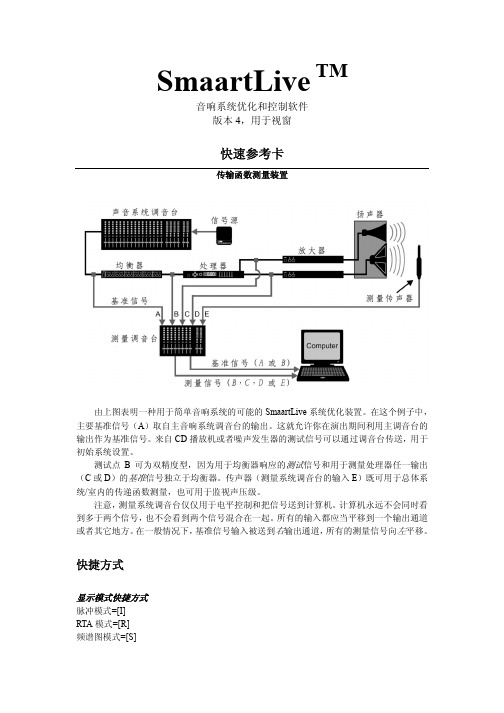
SmaartLive TM音响系统优化和控制软件版本4,用于视窗快速参考卡传输函数测量装置由上图表明一种用于简单音响系统的可能的SmaartLive系统优化装置。
在这个例子中,主要基准信号(A)取自主音响系统调音台的输出。
这就允许你在演出期间利用主调音台的输出作为基准信号。
来自CD播放机或者噪声发生器的测试信号可以通过调音台传送,用于初始系统设置。
测试点B可为双精度型,因为用于均衡器响应的测试信号和用于测量处理器任一输出(C或D)的基准信号独立于均衡器。
传声器(测量系统调音台的输入E)既可用于总体系统/室内的传递函数测量,也可用于监视声压级。
注意,测量系统调音台仅仅用于电平控制和把信号送到计算机。
计算机永远不会同时看到多于两个信号,也不会看到两个信号混合在一起。
所有的输入都应当平移到一个输出通道或者其它地方。
在一般情况下,基准信号输入被送到右输出通道,所有的测量信号向左平移。
快捷方式显示模式快捷方式脉冲模式=[I]RTA模式=[R]频谱图模式=[S]传递函数模式=[T]一般快捷方式(所有的模式)发生信号=[G]Smaart启动=[O]暂停=[P]迅速缩放=[Ctrl]+[Q]复位平均缓存器=[V]装载系统预置1-10=[Ctrl]+([1]-[10])把设置存储到预置1-10=[Ctrl]+[Shift]+([1]-[10]) 打印=[Ctrl]+[P]MIDI节目改变=[Ctrl]+[M]有光标轨迹数据=[Ctrl]+[T]减小延迟时间(0.01 ms)=[F3]增大延迟时间(0.01 ms)=[F4]清除延迟(复位到0 ms)=[F5]调用存储的延迟时间预置=[F6]-[F10]仅适用于RTA模式轨迹差=[Ctrl]+[N]噪声标准(NC)模式=[Ctrl]+[N]仅适用于传递函数模式相位显示=[F]相关函数(开/关)=[H]从活的轨迹中减去基准轨迹=[M]限制/非限制相位显示=[U]变换/非变换传递函数输入=[W]相位(Y)缩小=[Alt]+[-]相位(Y)放大=[Alt]+[+/=]范围,标度和缩放快捷方式迅速缩放=[Ctrl]+[Q]幅度/大小(Y轴)范围缩小(垂直)=[-]放大=[+/=]上移=[Page up]下移=[Page down]频率/时间(x轴)范围放大=[上箭头]缩小=[下箭头]左移=[左箭头]右移=[右箭头]频率缩放(预置频率范围)频率(缩放)范围1=[1]频率(缩放)范围2=[2]频率(缩放)范围3=[3]频率(缩放)范围4=[4]RTA模式频率标度窄带=[5]1/24倍频程=[6]1/12倍频程=[7]1/6倍频程=[8]1/3倍频程=[9]倍频程=[0]轨迹快捷方式轨迹差=[Ctrl]+[F]激活左输入(0)=[Shift]+[0]激活右输入(1)=[Shift]+[1]隐藏/显示左输入(0)=[Alt]+[0]隐藏/显示右输入(1)=[Alt]+[1]上移(有效)活的轨迹=[Ctrl]+[上箭头]下移(有效)活的轨迹=[Ctrl]+[下箭头]基准轨迹快捷方式弹出基准轨迹(仅适用于传递函数模式)=[l]采集到有效寄存器=[空格键]选择/显示基准存储单元(钮子开关)=[(A,B,C或D)]采集到存储单元中选择的寄存器=[Ctrl]+ [(A,B,C或D)] 在存储单元中选择下一个寄存器=[Shift]+ [(A,B,C或D)] 基准信息=[Alt]+[R]擦除当前的基准轨迹=[Ctrl]+[Delete]擦除所有基准轨迹=[Ctrl]+[Shift]+[Delete]有效基准轨迹上移=[Shift]+[上箭头]外部设备快捷方式外部设备方式=[X]删除选择的滤波器=[Del]增加提升=[上箭头]减小提升=[下箭头]提高频率=[右箭头]降低频率=[左箭头]增大带宽=[Shift]+[右箭头]减小带宽=[Shift]+[左箭头]鼠标步骤- 鼠标点击滤波器标记进行选择- 点击并拖动滤波器标记,即可改变频率和(或)提升/切除- [Shift]+鼠标点击曲线图,即可设置距鼠标光标位置最近的未使用的滤波器,或者在鼠标光标位置创建新的滤波器(取决于设备类型)脉冲模式快捷方式键盘命令:脉冲模式=[I]启动/停止脉冲记录器=[Alt]+[S]设置延时到峰值=[Ctrl]+[空格键]把锁定的光标指派给延迟预置=[Ctrl]+([F6]-[F10])鼠标步骤- 鼠标点击曲线图,在时间轴上缩小- 鼠标点击曲线图之外,放大到满时间标度注:在脉冲方式,频率范围移动和缩放命令也起着时间缩放命令的作用。
SIA使用手册
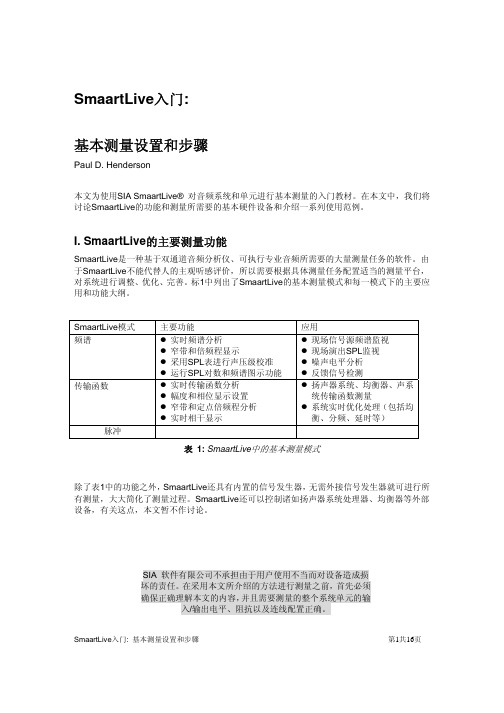
SmaartLive模式 频谱
传输函数
脉冲
主要功能
z 实时频谱分析 z 窄带和倍频程显示 z 采用SPL表进行声压级校准 z 运行SPL对数和频谱图示功能 z 实时传输函数分析 z 幅度和相位显示设置 z 窄带和定点倍频程分析 z 实时相干显示
应用
z 现场信号源频谱监视 z 现场演出SPL监视 z 噪声电平分析 z 反馈信号检测 z 扬声器系统、均衡器、声系
信号电平调节
点击 GEN(打开信号发生器)键,开启SmaartLive信号发生器,系统 就会产生无规粉红噪声并在声卡上产生输出。由于信号发生器的初始状 态为低电平(-36 dB),所以需要通过信号发生器电平旋钮将输出电平增加到合理的水平。信 号电平要高到足以充分利用了系统和均衡器的动态范围的水平。根据经验,一般调整到-6 dB左 右为宜。
首先要配置一套基本的测量设备才能有效使用SmaartLive。下表列出了SmaartLive 的基本配置 单元。有关具体测量的设备连线详情会在以后的章节中详细介绍。
单元
指南
测量话筒
当不准备采用通常的电子设备进行测量时,首先需要一个用 来 采集声学信号的测量话筒。话筒的作用是将测量点的声压信号 转换成精确的电压信号,因此需要满足以下三点:1、采用全指 向性、频率响应平直的测量话筒。2、由于市场上的大多数测量 话筒采用驻极体电容式设计,这就对电源有一定的要求,即需 要采用前置放大器的幻象电源,或采用内置电池。 3、需要通 过一个话筒校准器对声压测量值进行精确校准。
应用范例1
SmaartLive作为实时频谱分析仪 (RTA)
SmaartLive的最基本的功能都蕴涵在它的频谱模式里,利用它可以进行2个通道的实时频谱分 析。在该模式下,SmaartLive所包含的功能类似于一台RTA (实时分析仪)设备,将输入信号分 解成频谱单元并动态显示。SmaartLive的默认状态是以频率-能量柱状图表的方式实时显示2 路信号,每条能柱表示1/12倍频程带宽的能量,当然还可以进行其他显示。
SIA SmaartLive入门基本操作手册(硬件连接)

SIA SmaartLive使用手册精确测量与优化系统调试软件— SMAART5.4 自美国JBL在1996年首次推出JBL-Smaart系统精确测量和优化系统调试软件。
随后1999年美国EAW公司将JBL-Smaart升级为功能更为强大的SIA-Smaart Pro软件。
2001年美国SIA 公司又推出了优化与控制扩声系统软件SIA—SmaartLive4.0。
最近几年,由于计算机及其应用软件的大力开发和发展,声学测试和分析软件就应运而生了。
不仅专业工作者可以使用,即使是那些业余爱好者也容易掌握和熟练地使用。
到目前为止,相继被音响爱好者和同行破解多种版本。
本手册参照SIA smaart5.4版进行使用说明。
这里我们为大家介绍一款声学测试和分析软件SIA SmaartLive。
该软件对于业余爱好者来说不需要昂贵设备,一台电脑、一个软件、一只电声指标差不多的电容话筒,就可以粗略地测试你的想测试的厅堂及控制室的各项声学指标了。
但对于专业工作者或音响工程师来说,这就不够了。
你还需要添置一张很好的全双工操作音频声卡(信噪比大于95 dB,失真度优于0.005%),一只专业测试话筒。
由于此次对SIA SmaartLive使用手册编写主要目的是想让使用者了解该软件的一些基本使用功能、软件应用中相关设置和操作方法,所以我们只粗略地介绍了一些使用功能、实际应用中相关设置和操作运用。
SIA SmaartLive电声测量软件可以提供频谱测量、脉冲测量和转换测量三种模式。
频谱测量用于找出音响系统在声场中的频响特性的缺陷,脉冲测量用于音箱发声到达听音区的传输时间和相位,转换测量可以对设备电性能进行一些测量。
一、 测量硬件基本配置单元一台便携式电脑,一台声卡,一套测试软件,一只测试话筒。
二、 测试系统连接方式根据我个人运用经验和使用,我推荐两种常用的连接方式(当然有很多种配置连接): 1、测试话筒放在主要听音区,话筒和音箱之间无障碍物,环境相对安静。
SmaartLive 用户指南

SmaartLive智能实时测量分析软件用户指南请随时对照本软件的界面第一章入门系统硬件推荐的配臵最低配臵* Win98, Win2000, WinNT或更高* Win95,NT4,0或更高* 300兆或更快的奔腾处理器* 166兆或更快的奔腾处理器*64-1128兆内存*32-64兆内存*分辩率为1024x768的32k色彩显*分辩率为800x600的256色彩显*带立体声线路输入的与Windows兼容的*带立体声线路输入的与Windows 具有16-24比特分辩率的声卡,采样率兼容的具有16-24比特分辩率的声需能从5512到448k可选,具有双轨运行卡,采样率需不低于44.1k能力。
采样分辨率需为16-24比特;安装后,程序和支援文件至少需占用大约11兆硬盘运行空间。
关于声卡本软件实际上只使用计算机声卡的数/模和模/数转换器部分。
两路相互独立的声道(碘型行式为一个单一的立体声插头)是传输功能和脉冲响应测量所必需的。
建议在做任合测量时都不要使用传声器电平的输入端。
用传声器进行测量时,应使用外接混信器或传声器前臵放大器,从计算机的线路输入端输入。
此外,如果想用本软件的内附信号发生器做为测量用的激发信号源,则连接电缆必需按全双路运行连接。
本软件不能用于信号合成。
应着重注意的是声音硬件的采样率,采样分辨率(每次采样所用的比特数)和信噪比。
如果你的计算机没有声卡或少一路线路输入,或者你觉得由于别的原因可能存在问题,建议在选购时注意要求要有以下特性:●全双路使用功能(即能同时播放和记录);●两个独立的外接线路数入口;●能使用外接模/数转换器(可选项,但强调推荐采用)●可由用户选择的采样率。
本软件支持从5512到48kHz采样率。
配合本软件使用的声音器件必需支持44.1k和/或48k采样率,理想情况为至少还要支持另一个较低的采样率。
(4kHz到12kHz之间)。
外部硬件除计算机和本软件外,作测量时还需要一些外接器件。
SmaartLiveV7入门教程(2015修正版)

22
配置 Smaart v7
组管理器对话框对于配置和控制我们的测量 系统是一个非常有用的用户接口,同时我们 将重新多次访问和更深入地探索整个演示.
36
信号发生器
这个部分是Smaart内置的信号发生器。 最左边的按钮是信号开关
点击文本框部分,可以打开信号发生器的设置对话 框。
37
测量控制
这个区域是我们选择和控制测量的地方。 这里介绍的控制会根据我们是否有解决频谱(单声 道)或传递函数(双通道)测量而不同。
同一时间只有一个asio驱动设备能被接入5配置输入通道当smaartv7启动时你会看到这个闪动的画面6配置输入通道当你正在欣赏这可爱的艺术画面时smaart正在忙于检查你的系统有哪些可用的输入驱动设备
欢迎使用
© 2009 Ra(onal Acous(cs LLC. Translated by Hans Sound Studio. Ra(onal Acous(cs and Smaart are registered trademarks of Ra(onal Acous(cs LLC.
9
选项: 音频输入输出
从驱动器下拉菜单中选 择你的输入驱动设备
这儿,你能给你的驱动 器和通道分配友好的 名字
注意: 当你输入好名字后一定要 记得单击[enter] 键,否则他们 将不会被保存.
10
配置测量组
到此我们已经配置好我们的输入驱动设备, 接下来就要配置我们的测量设备了. 代替以前固定的测量拓扑模式,Smaart v7面向对象 的代码库模式,允许我们配置尽可能多的单通道 (频谱)和双通道(响应)会议/对象, 这当然是我们所希望的。 -‐ 同时 -‐ 这些测量配置可以单独运行也可以同时运行,这取 决于我们的需要。 为了构建和管理我们的测量配置, 我们将其组织归 纳为频谱测量组和传输函数测量组。
用SmaartLive测试扩声系统传输频率特性
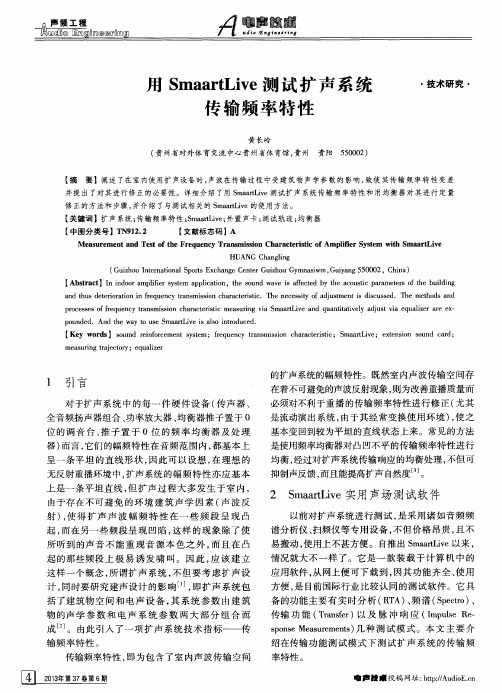
( G u i z h o u I n t e r n a t i o n a l S p o r t s E x c h a n g e C e n t e r G u i z h o u G y m n a s i w m, G u i y a n g 5 5 0 0 0 2 , C h i n a )
m e a s u i r n g t r a j e c t o r y ; e q u a l i z e r
1 引言
对于扩声系统 中的每一件硬件设备 ( 传声器 、 全 音频 扬声 器组 合 、 功率放 大器 、 均 衡 器推 子 置 于 0
位 的调 音 台 、 推 子 置 于 0位 的 频 率 均 衡 器 及 处 理
的扩声系统的幅频特性。既然室内声波传输空间存
在着 不可避免 的声 波反射现象 , 则 为改善重播 质量 而 必须对 不利 于 重播 的传输 频 率 特性 进 行 修 正 ( 尤其 是 流动演 出系统 , 由于其 经 常 变换 使 用 环 境 ) , 使 之
基 本变 回到较 为平 坦 的直线 状态 上 来 。常 见 的方 法
器) 而言, 它们 的幅频 特性 在 音 频 范 围 内 , 都 基 本上 呈一 条 平 坦 的直 线 形 状 , 因此 可 以设 想 , 在 理想 的
无反射 重播 环境 中 , 扩声 系统 的 幅频 特 性亦 应 基 本
是使用频率均衡器对凸凹不平 的传输频率特性进行 均衡 , 经过对扩声系统传输响应的均衡处理 , 不但可 抑制声反馈 , 而且能提高扩声 自然度 J 。
p r o c e s s e s o f f r e q u e n c y t r a n s m i s s i o n c h a r a c t e r i s t i c m e a s u r i n g v i a S m a a t r L i v e a n d q u a n t i t a t i v e l y a d j u s t v i a e q u a l i z e r a r e e x -
SIA-SmaartLive软件的使用

4,均衡补偿扬声器
一、关于SIA SmaartLive电声测量软件
SIA SmaartLive软件的使用
二、频谱的测量 用于噪声测量,声音信号可视测量,扩声系统声反馈频率确定,音 响系统的优化处理及声音信号的监听。
SIA SmaartLive软件的使用
三、频率响应的测量 实时传输功能函数对调校音系统的均衡器和电子分频器是 很有用的工具。 音响系统输入与输出比较时,利用这种比较运算去发现一 种信号与另一种信号之前的差异。依靠这种比较运算,能极其精 确地算出其频率响应(包括幅度与相位)。
SIA SmaartLive软件的使用
四、延迟和脉冲响应的测量 在脉冲模式中主要是用软件去测量和显示音响系统对脉冲 的响应(impulse response),寻找两输入信号之间的时间偏离, 即时间延迟。脉冲模式版面图形显示的是能量—时间的关系,而 非能量—频率关系。
SIA SmaartLive软件的使用
一、关于SIA SmaartLive电声测量软件 SIA软件公司于1996年公布的SIA SmaartLive软件版本1.0. 世界许多地方都在使用该公司开发的电声测量及声学测量软件产 品,而且应用越来越广。它给电声系统 、声学系统的测试和分析 提供了灵活的、可靠的实用手段。 SmaartLive是一种基于双通道音频分析仪、可执行专业音 频所需要的大量测量任务的软件。由于SmaartLive不能代替人的 主观听感评价,所以需要根据具体测量任务配置适当的测量平台, 对系统进行调整、优化、完善。下面列出了SmaartLive的基本测 量模式和每一模式下的主要应用和功能大纲。
SIA SmaartLive软件的使用
五、声压级的测量 1)声压级的刻度 2)信号电平、声压级的读出
smaart的使用
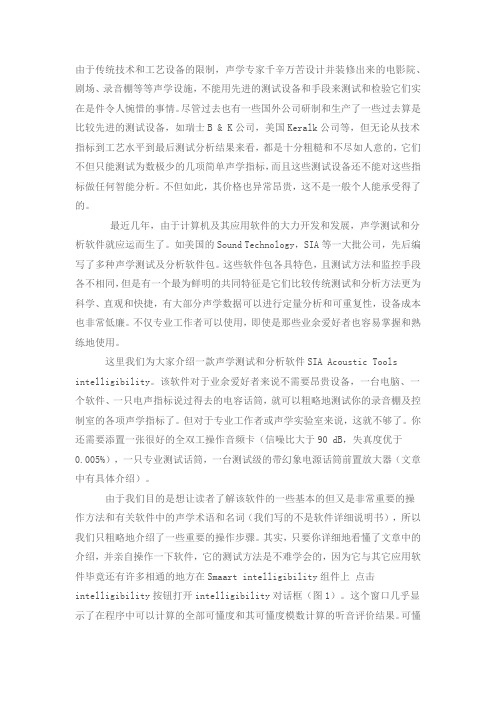
由于传统技术和工艺设备的限制,声学专家千辛万苦设计并装修出来的电影院、剧场、录音棚等等声学设施,不能用先进的测试设备和手段来测试和检验它们实在是件令人惋惜的事情。
尽管过去也有一些国外公司研制和生产了一些过去算是比较先进的测试设备,如瑞士B & K公司,美国Keralk公司等,但无论从技术指标到工艺水平到最后测试分析结果来看,都是十分粗糙和不尽如人意的,它们不但只能测试为数极少的几项简单声学指标,而且这些测试设备还不能对这些指标做任何智能分析。
不但如此,其价格也异常昂贵,这不是一般个人能承受得了的。
最近几年,由于计算机及其应用软件的大力开发和发展,声学测试和分析软件就应运而生了。
如美国的Sound Technology,SIA等一大批公司,先后编写了多种声学测试及分析软件包。
这些软件包各具特色,且测试方法和监控手段各不相同,但是有一个最为鲜明的共同特征是它们比较传统测试和分析方法更为科学、直观和快捷,有大部分声学数据可以进行定量分析和可重复性,设备成本也非常低廉。
不仅专业工作者可以使用,即使是那些业余爱好者也容易掌握和熟练地使用。
这里我们为大家介绍一款声学测试和分析软件SIA Acoustic Tools intelligibility。
该软件对于业余爱好者来说不需要昂贵设备,一台电脑、一个软件、一只电声指标说过得去的电容话筒,就可以粗略地测试你的录音棚及控制室的各项声学指标了。
但对于专业工作者或声学实验室来说,这就不够了。
你还需要添置一张很好的全双工操作音频卡(信噪比大于90 dB,失真度优于0.005%),一只专业测试话筒,一台测试级的带幻象电源话筒前置放大器(文章中有具体介绍)。
由于我们目的是想让读者了解该软件的一些基本的但又是非常重要的操作方法和有关软件中的声学术语和名词(我们写的不是软件详细说明书),所以我们只粗略地介绍了一些重要的操作步骤。
其实,只要你详细地看懂了文章中的介绍,并亲自操作一下软件,它的测试方法是不难学会的,因为它与其它应用软件毕竟还有许多相通的地方在Smaart intelligibility组件上点击intelligibility按钮打开intelligibility对话框(图1)。
Smaart 使用说明
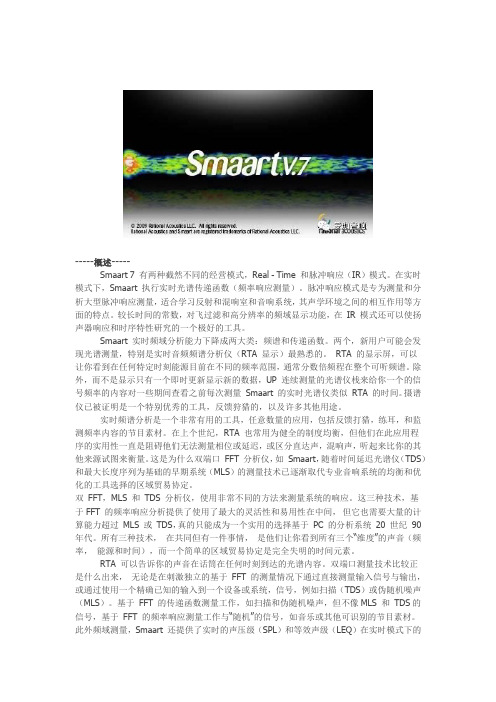
-----概述-----Smaart 7 有两种截然不同的经营模式,Real - Time 和脉冲响应(IR)模式。
在实时模式下,Smaart 执行实时光谱传递函数(频率响应测量)。
脉冲响应模式是专为测量和分析大型脉冲响应测量,适合学习反射和混响室和音响系统,其声学环境之间的相互作用等方面的特点。
较长时间的常数,对飞过滤和高分辨率的频域显示功能,在IR 模式还可以使扬声器响应和时序特性研究的一个极好的工具。
Smaart 实时频域分析能力下降成两大类:频谱和传递函数。
两个,新用户可能会发现光谱测量,特别是实时音频频谱分析仪(RTA 显示)最熟悉的。
RTA 的显示屏,可以让你看到在任何特定时刻能源目前在不同的频率范围,通常分数倍频程在整个可听频谱。
除外,而不是显示只有一个即时更新显示新的数据,UP 连续测量的光谱仪栈来给你一个的信号频率的内容对一些期间查看之前每次测量Smaart 的实时光谱仪类似RTA 的时间。
摄谱仪已被证明是一个特别优秀的工具,反馈狩猎的,以及许多其他用途。
实时频谱分析是一个非常有用的工具,任意数量的应用,包括反馈打猎,练耳,和监测频率内容的节目素材。
在上个世纪,RTA 也常用为健全的制度均衡,但他们在此应用程序的实用性一直是阻碍他们无法测量相位或延迟,或区分直达声,混响声,听起来比你的其他来源试图来衡量。
这是为什么双端口FFT 分析仪,如Smaart,随着时间延迟光谱仪(TDS)和最大长度序列为基础的早期系统(MLS)的测量技术已逐渐取代专业音响系统的均衡和优化的工具选择的区域贸易协定。
双FFT,MLS 和TDS 分析仪,使用非常不同的方法来测量系统的响应。
这三种技术,基于FFT 的频率响应分析提供了使用了最大的灵活性和易用性在中间,但它也需要大量的计算能力超过MLS 或TDS,真的只能成为一个实用的选择基于PC 的分析系统20 世纪90 年代。
所有三种技术,在共同但有一件事情,是他们让你看到所有三个“维度”的声音(频率,能源和时间),而一个简单的区域贸易协定是完全失明的时间元素。
SIASmaartLive软件的基本使用方法
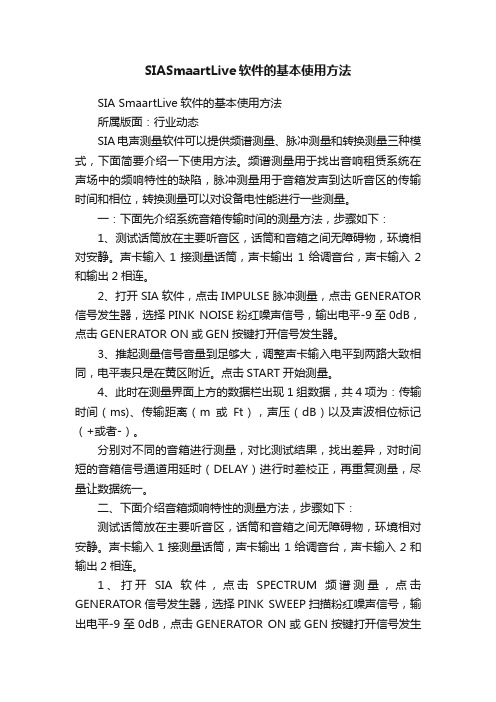
SIASmaartLive软件的基本使用方法SIA SmaartLive软件的基本使用方法所属版面:行业动态SIA电声测量软件可以提供频谱测量、脉冲测量和转换测量三种模式,下面简要介绍一下使用方法。
频谱测量用于找出音响租赁系统在声场中的频响特性的缺陷,脉冲测量用于音箱发声到达听音区的传输时间和相位,转换测量可以对设备电性能进行一些测量。
一:下面先介绍系统音箱传输时间的测量方法,步骤如下:1、测试话筒放在主要听音区,话筒和音箱之间无障碍物,环境相对安静。
声卡输入1接测量话筒,声卡输出1给调音台,声卡输入2和输出2相连。
2、打开SIA软件,点击IMPULSE脉冲测量,点击GENERATOR 信号发生器,选择PINK NOISE粉红噪声信号,输出电平-9至0dB,点击GENERATOR ON或GEN按键打开信号发生器。
3、推起测量信号音量到足够大,调整声卡输入电平到两路大致相同,电平表只是在黄区附近。
点击START开始测量。
4、此时在测量界面上方的数据栏出现1组数据,共4项为:传输时间(ms)、传输距离(m或Ft),声压(dB)以及声波相位标记(+或者-)。
分别对不同的音箱进行测量,对比测试结果,找出差异,对时间短的音箱信号通道用延时(DELAY)进行时差校正,再重复测量,尽量让数据统一。
二、下面介绍音箱频响特性的测量方法,步骤如下:测试话筒放在主要听音区,话筒和音箱之间无障碍物,环境相对安静。
声卡输入1接测量话筒,声卡输出1给调音台,声卡输入2和输出2相连。
1、打开SIA软件,点击SPECTRUM频谱测量,点击GENERATOR信号发生器,选择PINK SWEEP扫描粉红噪声信号,输出电平-9至0dB,点击GENERATOR ON或GEN按键打开信号发生器。
2、推起测量信号音量到足够大,调整声卡输入电平到两路大致相同,电平表只是在黄区附近。
点击ON开始测量。
3、此时界面上显示原始测量信号特性曲线(蓝色)和系统频响特性曲线(绿色),两者的差别一目了然。
美格信声学测试使用说明教程

美格信声学测试使用说明教程使用说明教程:美格信声学测试步骤1:安装美格信声学测试软件步骤2:连接音频设备在进行测试前,您需要将您的音频设备连接到计算机上。
您可以使用USB线连接您的音频接口或将您的设备与计算机配对,并确保设备已正确连接。
步骤3:打开测试界面一旦您将音频设备连接到计算机上,您可以打开美格信声学测试软件,并进入测试界面。
您可以在软件的菜单中找到“测试”选项,并单击进入测试界面。
步骤4:选择测试模式在测试界面中,您可以看到多种测试模式可供选择。
其中包括频率响应、失真度、信噪比等。
根据您的需求,选择适当的测试模式。
步骤5:设置测试参数在选择测试模式后,您需要设置一些测试参数。
这些参数将影响测试结果的准确性。
一般来说,您需要设置采样率、采样精度和测试范围。
确保您已选择合适的数值,并依据您的音频设备的规格进行设置。
步骤6:进行测试一旦您完成了上述设置,您可以开始进行测试。
根据您选择的测试模式,您可能需要播放一段特定的音频以进行测试。
确保音频的音量适中,并在测试期间保持稳定。
步骤7:分析测试结果在测试完成后,美格信声学测试软件将会显示测试结果。
您可以查看频谱分析图、信号失真图和信噪比图等结果。
根据这些结果,您可以对您的音频设备进行评估,并了解其质量和性能。
步骤8:保存测试结果最后,您可以选择将测试结果保存为文件。
这样,您就可以稍后进行比较或进一步分析。
通过点击菜单中的“保存”选项,您可以选择保存为特定的文件格式和位置。
结论:使用美格信声学测试进行音频设备测试非常简单。
通过按照上述步骤,您可以迅速而准确地评估您的音频设备的质量和性能。
这将帮助您做出更好的决策,并为您的音频制作工作提供有力的支持。
SIA SmaartLive入门基本操作手册(硬件连接)
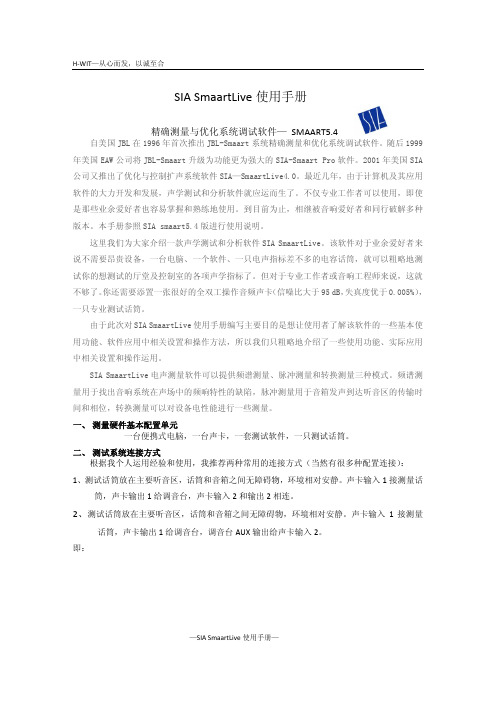
SIA SmaartLive使用手册精确测量与优化系统调试软件— SMAART5.4 自美国JBL在1996年首次推出JBL-Smaart系统精确测量和优化系统调试软件。
随后1999年美国EAW公司将JBL-Smaart升级为功能更为强大的SIA-Smaart Pro软件。
2001年美国SIA 公司又推出了优化与控制扩声系统软件SIA—SmaartLive4.0。
最近几年,由于计算机及其应用软件的大力开发和发展,声学测试和分析软件就应运而生了。
不仅专业工作者可以使用,即使是那些业余爱好者也容易掌握和熟练地使用。
到目前为止,相继被音响爱好者和同行破解多种版本。
本手册参照SIA smaart5.4版进行使用说明。
这里我们为大家介绍一款声学测试和分析软件SIA SmaartLive。
该软件对于业余爱好者来说不需要昂贵设备,一台电脑、一个软件、一只电声指标差不多的电容话筒,就可以粗略地测试你的想测试的厅堂及控制室的各项声学指标了。
但对于专业工作者或音响工程师来说,这就不够了。
你还需要添置一张很好的全双工操作音频声卡(信噪比大于95 dB,失真度优于0.005%),一只专业测试话筒。
由于此次对SIA SmaartLive使用手册编写主要目的是想让使用者了解该软件的一些基本使用功能、软件应用中相关设置和操作方法,所以我们只粗略地介绍了一些使用功能、实际应用中相关设置和操作运用。
SIA SmaartLive电声测量软件可以提供频谱测量、脉冲测量和转换测量三种模式。
频谱测量用于找出音响系统在声场中的频响特性的缺陷,脉冲测量用于音箱发声到达听音区的传输时间和相位,转换测量可以对设备电性能进行一些测量。
一、 测量硬件基本配置单元一台便携式电脑,一台声卡,一套测试软件,一只测试话筒。
二、 测试系统连接方式根据我个人运用经验和使用,我推荐两种常用的连接方式(当然有很多种配置连接): 1、测试话筒放在主要听音区,话筒和音箱之间无障碍物,环境相对安静。
SmaartLive (实用声场测试软件)的规范使用
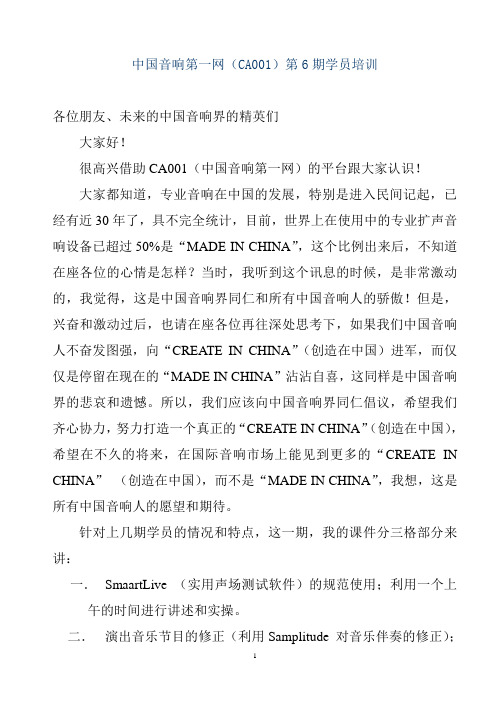
中国音响第一网(CA001)第6期学员培训各位朋友、未来的中国音响界的精英们大家好!很高兴借助CA001(中国音响第一网)的平台跟大家认识!大家都知道,专业音响在中国的发展,特别是进入民间记起,已经有近30年了,具不完全统计,目前,世界上在使用中的专业扩声音响设备已超过50%是“MADE IN CHINA”,这个比例出来后,不知道在座各位的心情是怎样?当时,我听到这个讯息的时候,是非常激动的,我觉得,这是中国音响界同仁和所有中国音响人的骄傲!但是,兴奋和激动过后,也请在座各位再往深处思考下,如果我们中国音响人不奋发图强,向“CREATE IN CHINA”(创造在中国)进军,而仅仅是停留在现在的“MADE IN CHINA”沾沾自喜,这同样是中国音响界的悲哀和遗憾。
所以,我们应该向中国音响界同仁倡议,希望我们齐心协力,努力打造一个真正的“CREATE IN CHINA”(创造在中国),希望在不久的将来,在国际音响市场上能见到更多的“CREATE IN CHINA”(创造在中国),而不是“MADE IN CHINA”,我想,这是所有中国音响人的愿望和期待。
针对上几期学员的情况和特点,这一期,我的课件分三格部分来讲:一.SmaartLive (实用声场测试软件)的规范使用;利用一个上午的时间进行讲述和实操。
二.演出音乐节目的修正(利用Samplitude 对音乐伴奏的修正);利用一个下午的时间进行讲述和实操。
三.关于不同的工程项目的设计。
下面我们就进行第一个课件的讲解。
一.SmaartLive (实用声场测试软件)的规范使用专业PA扩声有别于录音,录音不受太多环境建筑声学条件的影响、录音追求的是录音者的表现力、录音可以无数次的重来,而现场扩声不行!我们大家都知道,最直接影响到室内扩声重播效果的最直接的因素就是环境建筑声学的问题;现场扩声没有Again,一次的啸叫或一次断频就对你这场演出质量大打折扣了!我们都遇到过这样的问题:同一套音响,有人把它说得完美无缺,有人把它贬得一钱不值。
声压级校准
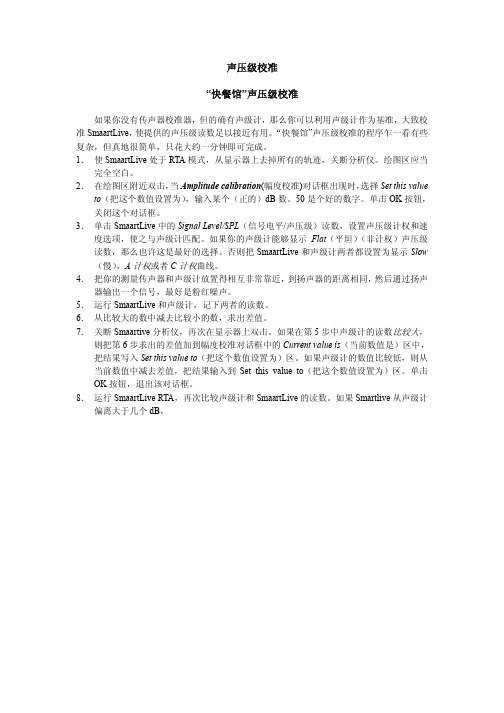
声压级校准“快餐馆”声压级校准如果你没有传声器校准器,但的确有声级计,那么你可以利用声级计作为基准,大致校准SmaartLive,使提供的声压级读数足以接近有用。
“快餐馆”声压级校准的程序乍一看有些复杂,但真地很简单,只花大约一分钟即可完成。
1.使SmaartLive处于RTA模式,从显示器上去掉所有的轨迹,关断分析仪。
绘图区应当完全空白。
2.在绘图区附近双击,当Amplitude calibration(幅度校准)对话框出现时,选择Set this value to(把这个数值设置为),输入某个(正的)dB数。
50是个好的数字。
单击OK按钮,关闭这个对话框。
3.单击SmaartLive中的Signal Level/SPL(信号电平/声压级)读数,设置声压级计权和速度选项,使之与声级计匹配。
如果你的声级计能够显示Flat(平坦)(非计权)声压级读数,那么也许这是最好的选择。
否则把SmaartLive和声级计两者都设置为显示Slow (慢),A计权或者C计权曲线。
4.把你的测量传声器和声级计放置得相互非常靠近,到扬声器的距离相同,然后通过扬声器输出一个信号,最好是粉红噪声。
5.运行SmaartLive和声级计,记下两者的读数。
6.从比较大的数中减去比较小的数,求出差值。
7.关断Smaartive分析仪,再次在显示器上双击。
如果在第5步中声级计的读数比较大,则把第6步求出的差值加到幅度校准对话框中的Current value is(当前数值是)区中,把结果写入Set this value to(把这个数值设置为)区。
如果声级计的数值比较低,则从当前数值中减去差值,把结果输入到Set this value to(把这个数值设置为)区。
单击OK按钮,退出该对话框。
8.运行SmaartLive RTA,再次比较声级计和SmaartLive的读数。
如果Smartlive从声级计偏离大于几个dB,。
